Android第三方框架之学习高德地图SDK—–①集成环境,获取定位信息,地图显示。
- 本博客系列由本人 半颗心脏 潜心所力创作。
一、集成环境,获取定位基本信息。
1.1 获取官网的key。(注意一个Key只可以对应一台电脑)
首先进去高德地图开放平台 高德地图开放平台 官网,注册帐号,新建应用之后,点击该项新建Key,信息如下:
①、key名称 :这个随便填。
②、服务平台 :选择 Android平台 。
③、发布安全码SHA :这个,可参考高德地图推荐的三种方式获取。有必要说明下,如果该 SHA1获取的不是你电脑的,但是又在你电脑运行编译该项目,是无法定位的,注意哈!
- ④、PackageName: :选择 应用包名,AndroidStudio的包名在gradle.build或AndroidMenfist.xml文件,一般在gradle.build,如图所示 。
1.2 新建工程,配置环境。
- 第一步 :在 AndroidManifest.xml的Application节点下添加:
<!--用于进行网络定位-->
<uses-permission android:name="android.permission.ACCESS_COARSE_LOCATION"></uses-permission>
<!--用于访问GPS定位-->
<uses-permission android:name="android.permission.ACCESS_FINE_LOCATION"></uses-permission>
<!--获取运营商信息,用于支持提供运营商信息相关的接口-->
<uses-permission android:name="android.permission.ACCESS_NETWORK_STATE"></uses-permission>
<!--用于访问wifi网络信息,wifi信息会用于进行网络定位-->
<uses-permission android:name="android.permission.ACCESS_WIFI_STATE"></uses-permission>
<!--这个权限用于获取wifi的获取权限,wifi信息会用来进行网络定位-->
<uses-permission android:name="android.permission.CHANGE_WIFI_STATE"></uses-permission>
<!--用于访问网络,网络定位需要上网-->
<uses-permission android:name="android.permission.INTERNET"></uses-permission>
<!--用于读取手机当前的状态-->
<uses-permission android:name="android.permission.READ_PHONE_STATE"></uses-permission>
<!--写入扩展存储,向扩展卡写入数据,用于写入缓存定位数据-->
<uses-permission android:name="android.permission.WRITE_EXTERNAL_STORAGE"></uses-permission>
<!--用于申请调用A-GPS模块-->
<uses-permission android:name="android.permission.ACCESS_LOCATION_EXTRA_COMMANDS"></uses-permission>
- 第二步 :在 AndroidManifest.xml的Application节点下添加 meta-data 和 service,key是在申请成功之后给予的,下面的Key要换掉哈!!! :
<meta-data android:name="com.amap.api.v2.apikey" android:value="d1eab1126a584088c78f50ef030bbcc0"/>
<service android:name="com.amap.api.location.APSService"/>
- 第三步 :在app的模块下的build.gradle下添加依赖:
//定位相关
compile 'com.amap.api:location:latest.integration'
//3D地图显示
compile 'com.amap.api:3dmap:latest.integration'- 第三步 :声明2个对象:
//声明AMapLocationClient类对象
public AMapLocationClient mLocationClient = null;
//定位参数
private AMapLocationClientOption mLocationOption = null;
- 第四步 :在onCreat添加:
//初始化定位
mLocationClient = new AMapLocationClient(getApplicationContext());
//设置定位回调监听
mLocationClient.setLocationListener(mLocationListener);
//初始化定位参数
mLocationOption = new AMapLocationClientOption();
//设置定位模式为高精度模式,Battery_Saving为低功耗模式,Device_Sensors是仅设备模式
mLocationOption.setLocationMode(AMapLocationClientOption.AMapLocationMode.Hight_Accuracy);
//设置是否返回地址信息(默认返回地址信息)
mLocationOption.setNeedAddress(true);
//设置是否只定位一次,默认为false
mLocationOption.setOnceLocation(false);
//设置是否强制刷新WIFI,默认为强制刷新
mLocationOption.setWifiActiveScan(true);
//设置是否允许模拟位置,默认为false,不允许模拟位置
mLocationOption.setMockEnable(false);
//设置定位间隔,单位毫秒,默认为2000ms
mLocationOption.setInterval(2000);
//给定位客户端对象设置定位参数
mLocationClient.setLocationOption(mLocationOption);
//启动定位
mLocationClient.startLocation();第五步:定位信息回调:
//异步获取定位结果
public AMapLocationListener mLocationListener = new AMapLocationListener() {
@Override
public void onLocationChanged(AMapLocation amapLocation) {
if (amapLocation != null) {
if (amapLocation.getErrorCode() == 0) {
//定位成功回调信息,设置相关消息
amapLocation.getLocationType();//获取当前定位结果来源,如网络定位结果,详见官方定位类型表
amapLocation.getLatitude();//获取纬度
amapLocation.getLongitude();//获取经度
amapLocation.getAccuracy();//获取精度信息
SimpleDateFormat df = new SimpleDateFormat("yyyy-MM-dd HH:mm:ss");
Date date = new Date(amapLocation.getTime());
df.format(date);//定位时间
amapLocation.getAddress();//地址,如果option中设置isNeedAddress为false,则没有此结果,网络定位结果中会有地址信息,GPS定位不返回地址信息。
amapLocation.getCountry();//国家信息
amapLocation.getProvince();//省信息
amapLocation.getCity();//城市信息
amapLocation.getDistrict();//城区信息
amapLocation.getStreet();//街道信息
amapLocation.getStreetNum();//街道门牌号信息
amapLocation.getCityCode();//城市编码
amapLocation.getAdCode();//地区编码
Log.e("==w", " amapLocation.getStreet():" + amapLocation.getStreet());
Log.e("==w", " 获取经度amapLocation.getLongitude():" + amapLocation.getAddress());
// 如果不设置标志位,此时再拖动地图时,它会不断将地图移动到当前的位置
}
}
}
};- 第六步:看看log:








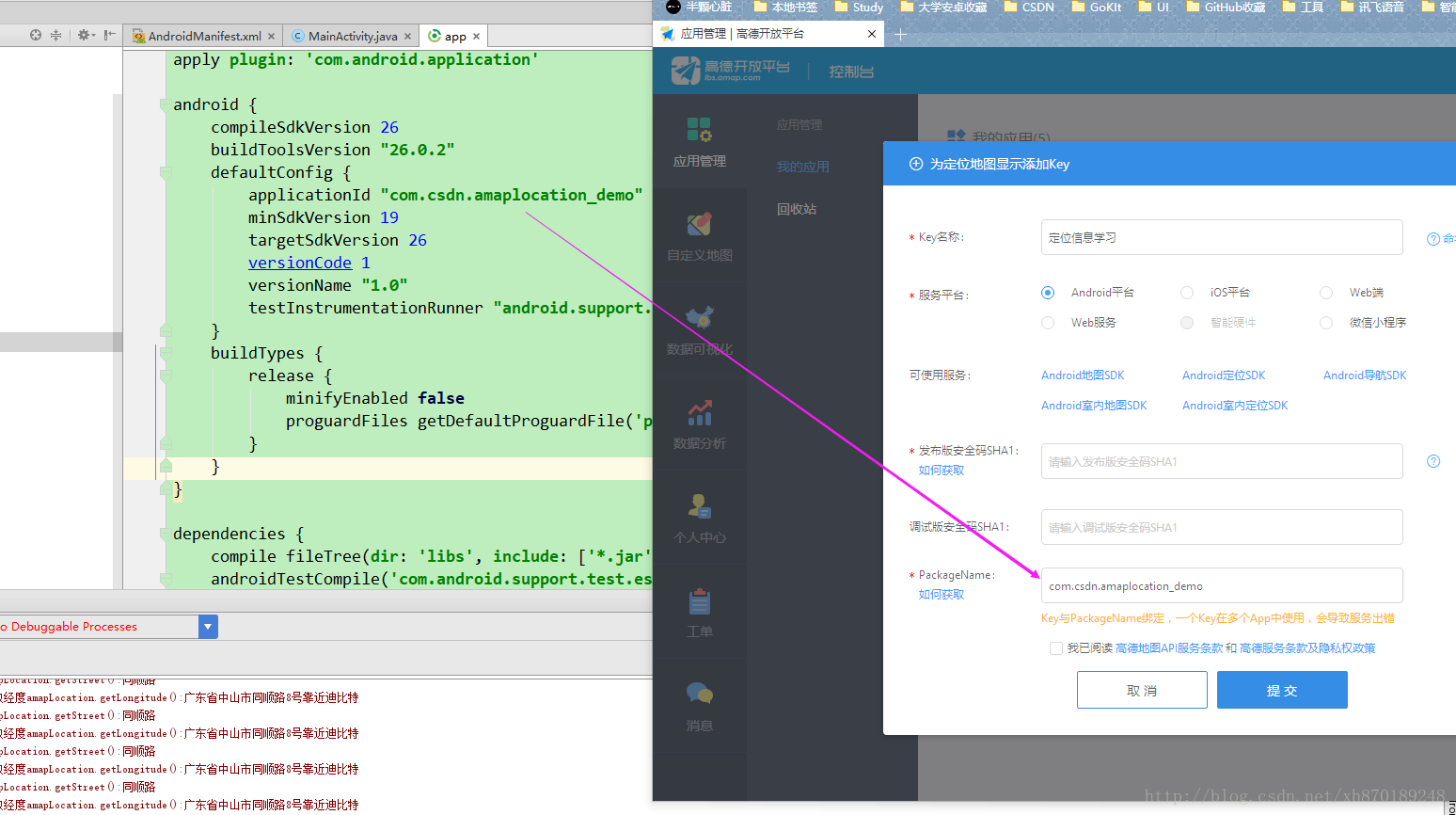
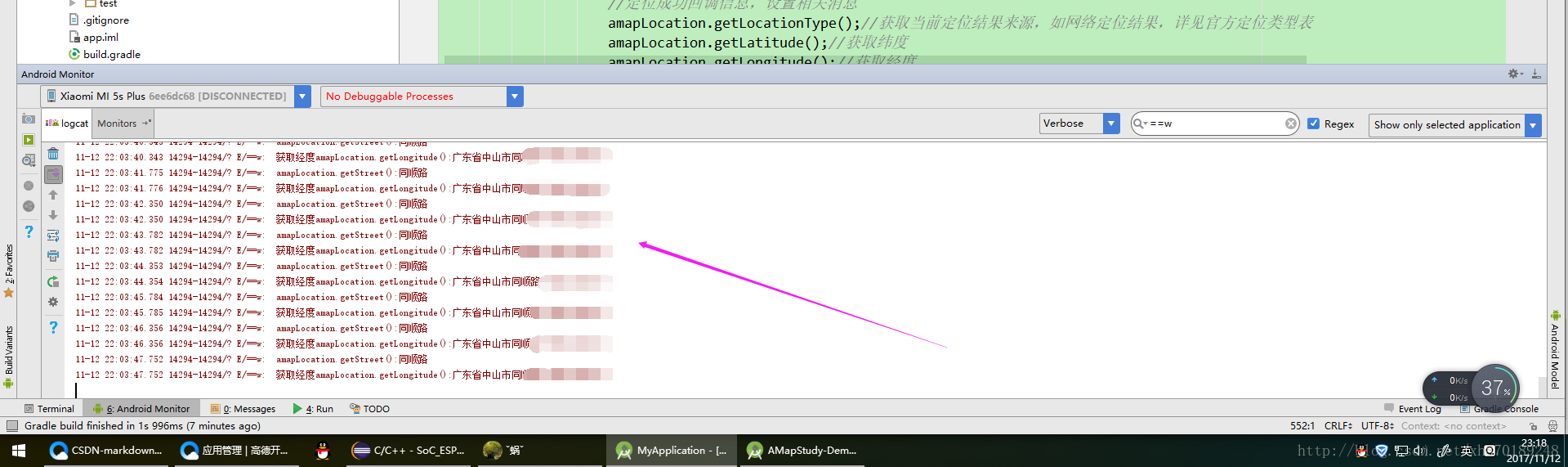














 1万+
1万+











 被折叠的 条评论
为什么被折叠?
被折叠的 条评论
为什么被折叠?










